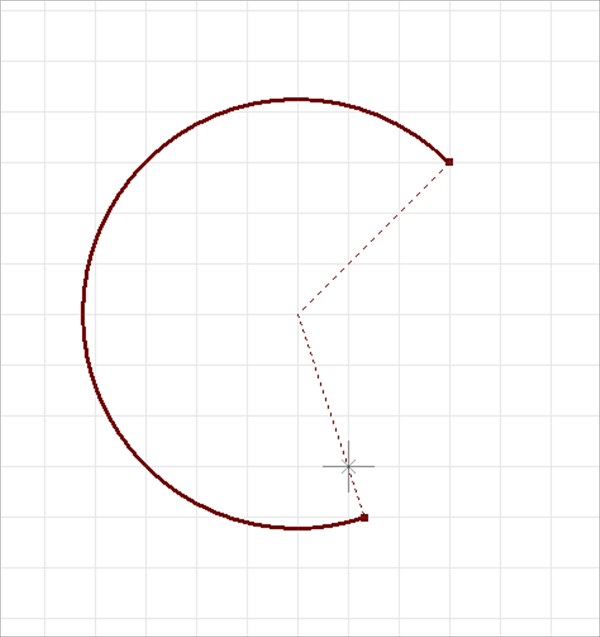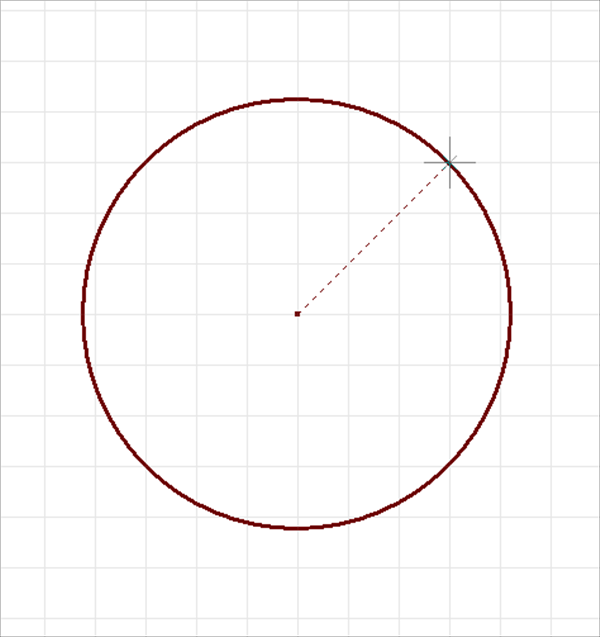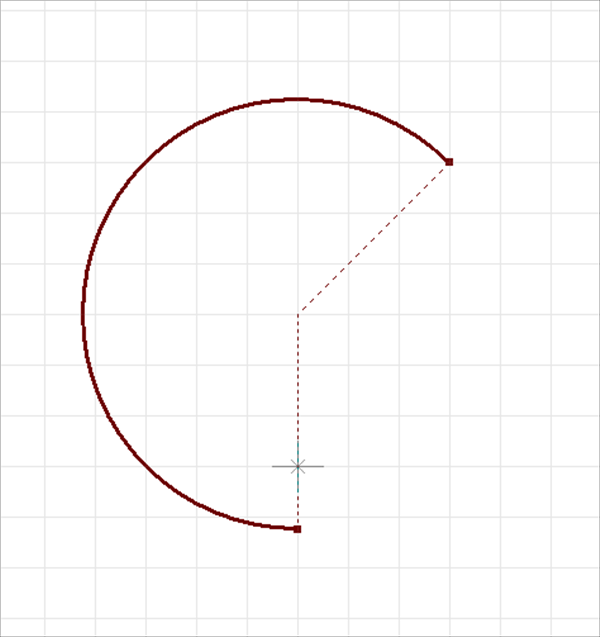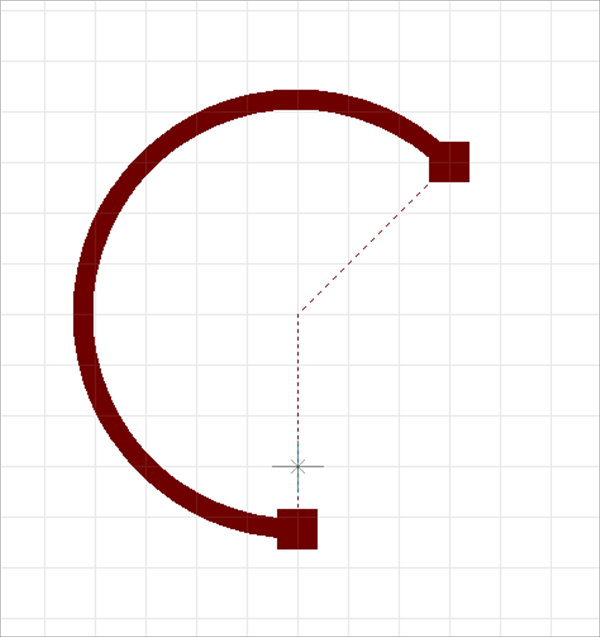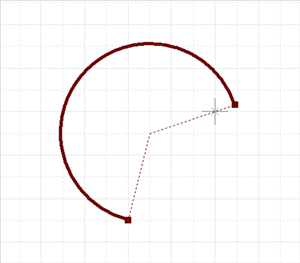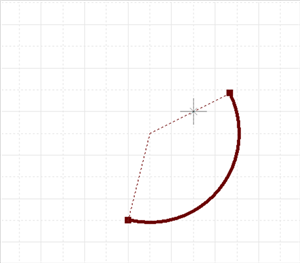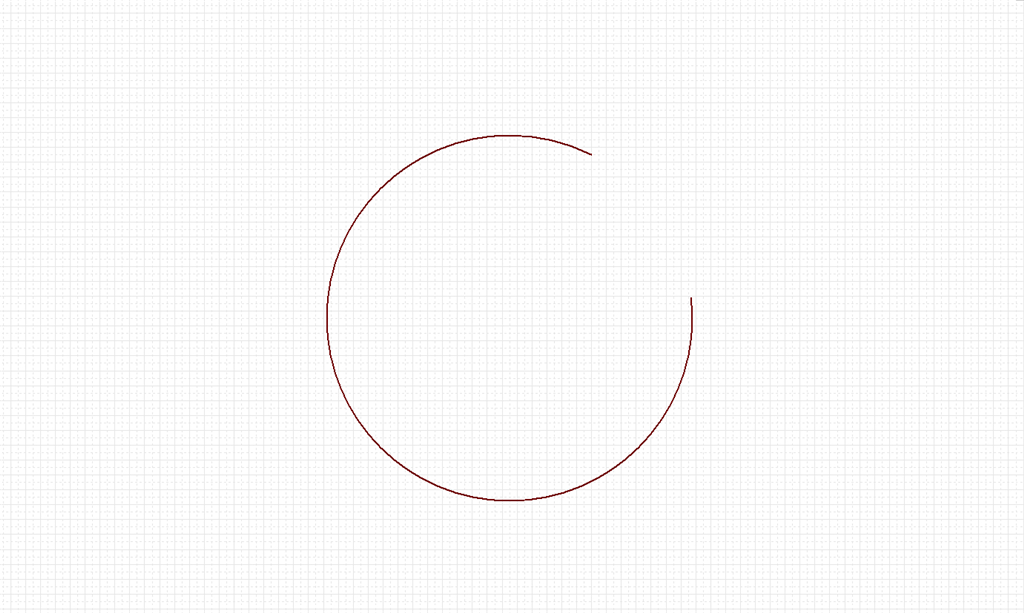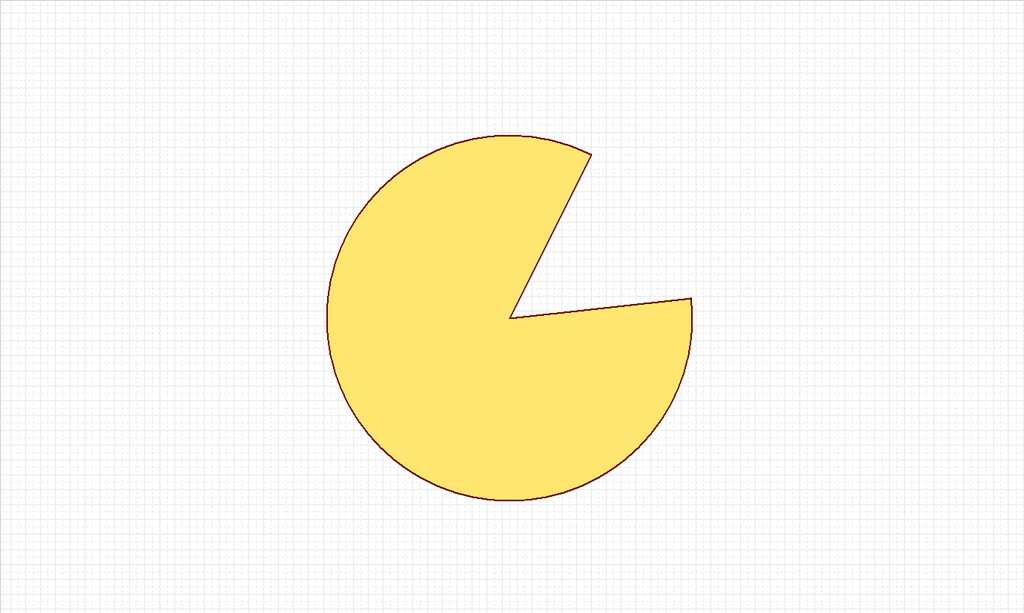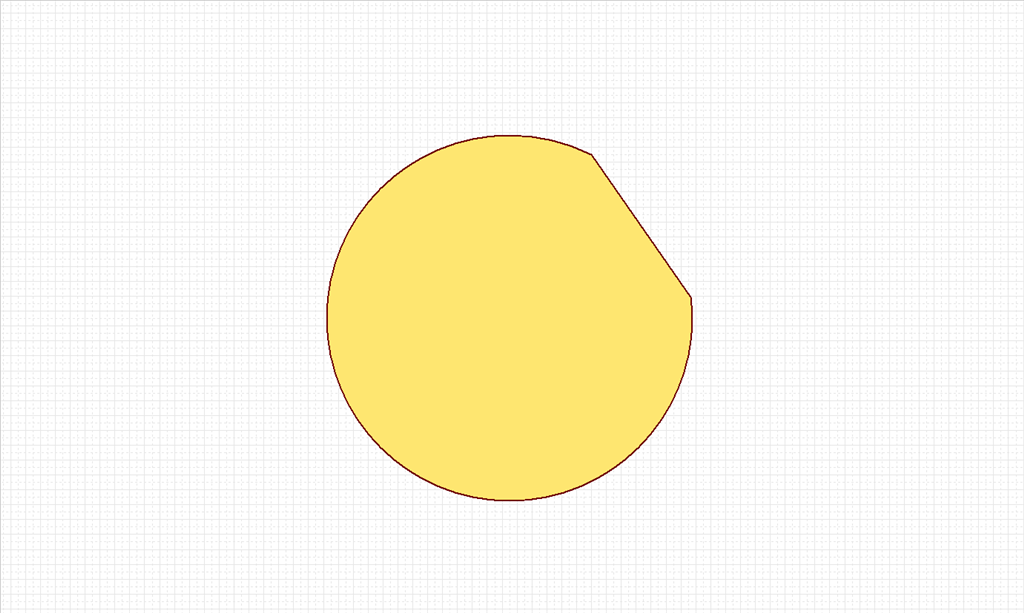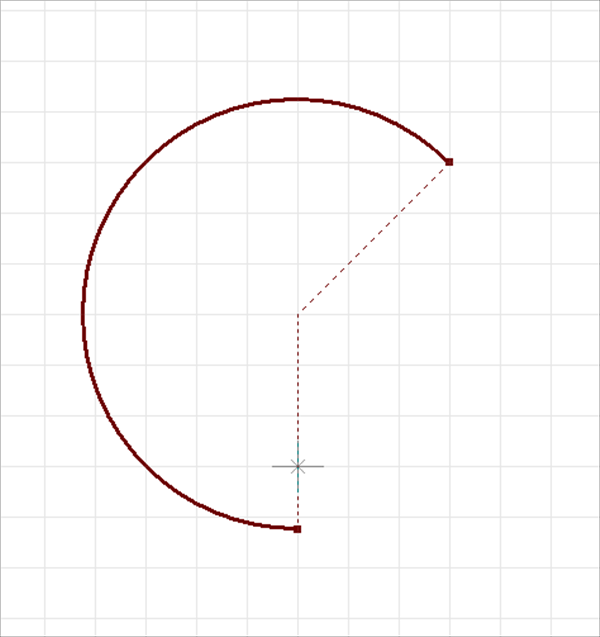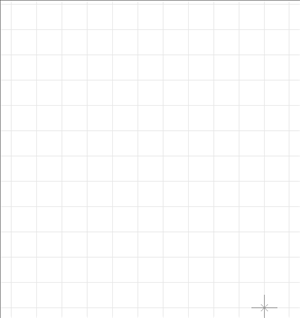回路図エディタ : 作図
2点円弧の作図
2点円弧は中心、半径、角度を指定することにより円弧を作成します。
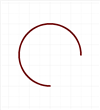
2点円弧を作図するときの各種作業をご紹介します。
2点円弧のメニュー選択方法
2点円弧の作図方法
2点円弧を戻す
線幅変更
回転方向切り替え
プロパティ変更(色、線スタイルなど)
2点円弧をキャンセルする
2点円弧モードを解除する
2点円弧メニューの選択方法
【作図】→【2点円弧】を選択
その他、いろいろな実行方法があります。メニューの実行についてをご覧ください。
2点円弧の作図方法
2点円弧メニューを選択したあとに、
STEP1:中心座標をクリック
STEP2:半径をクリック
STEP3:終了角度をクリック
| 2点円弧作図方法 |
| 2点円弧は下記作業となります。 |
|
|
|
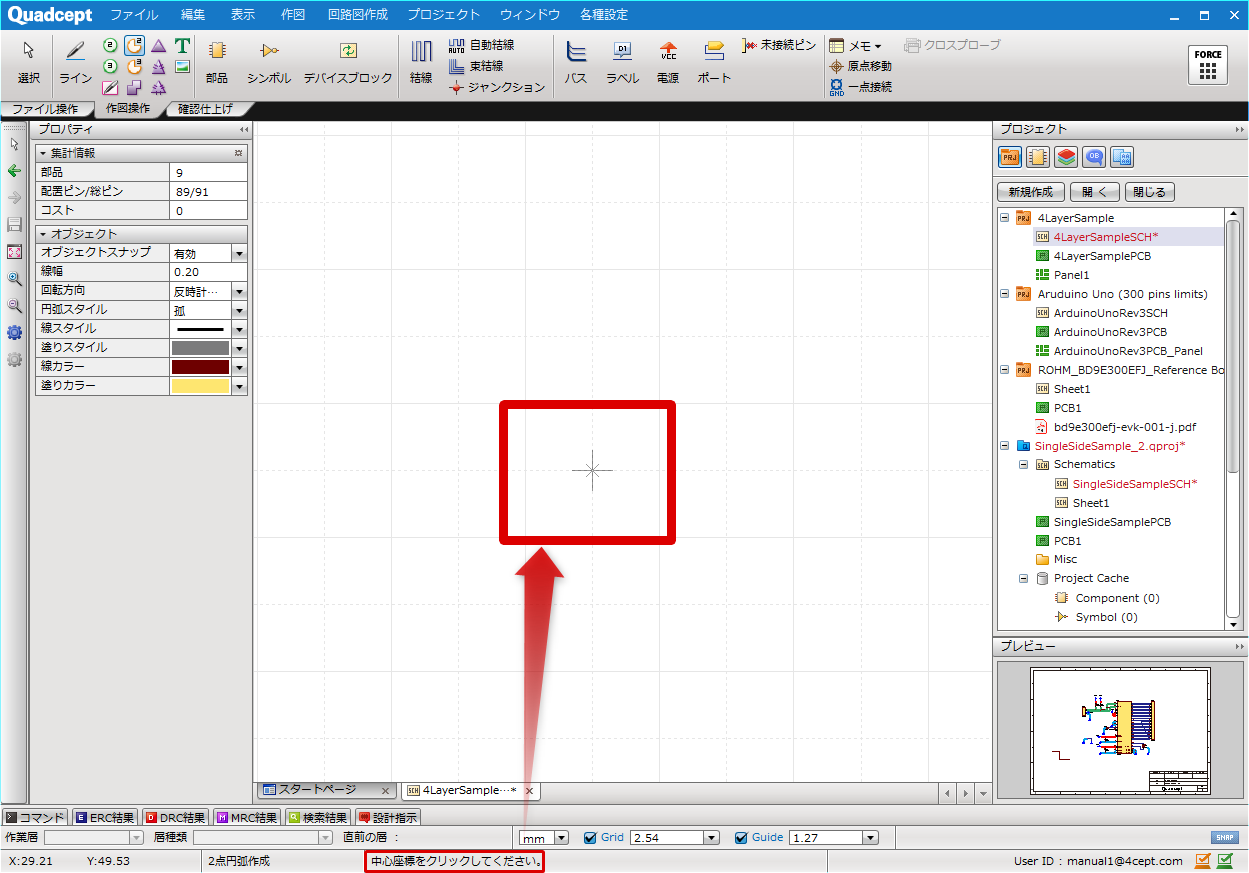 |
|
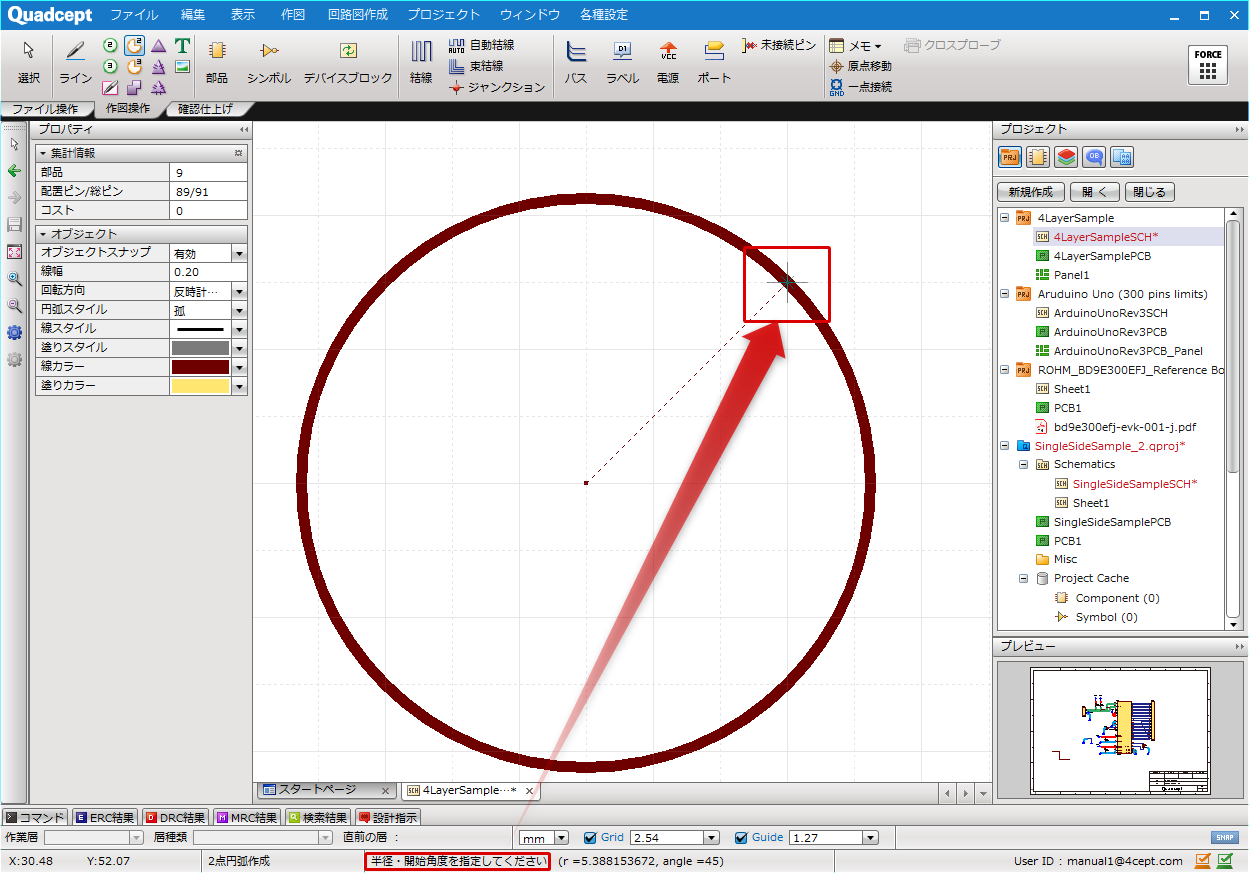 |
|
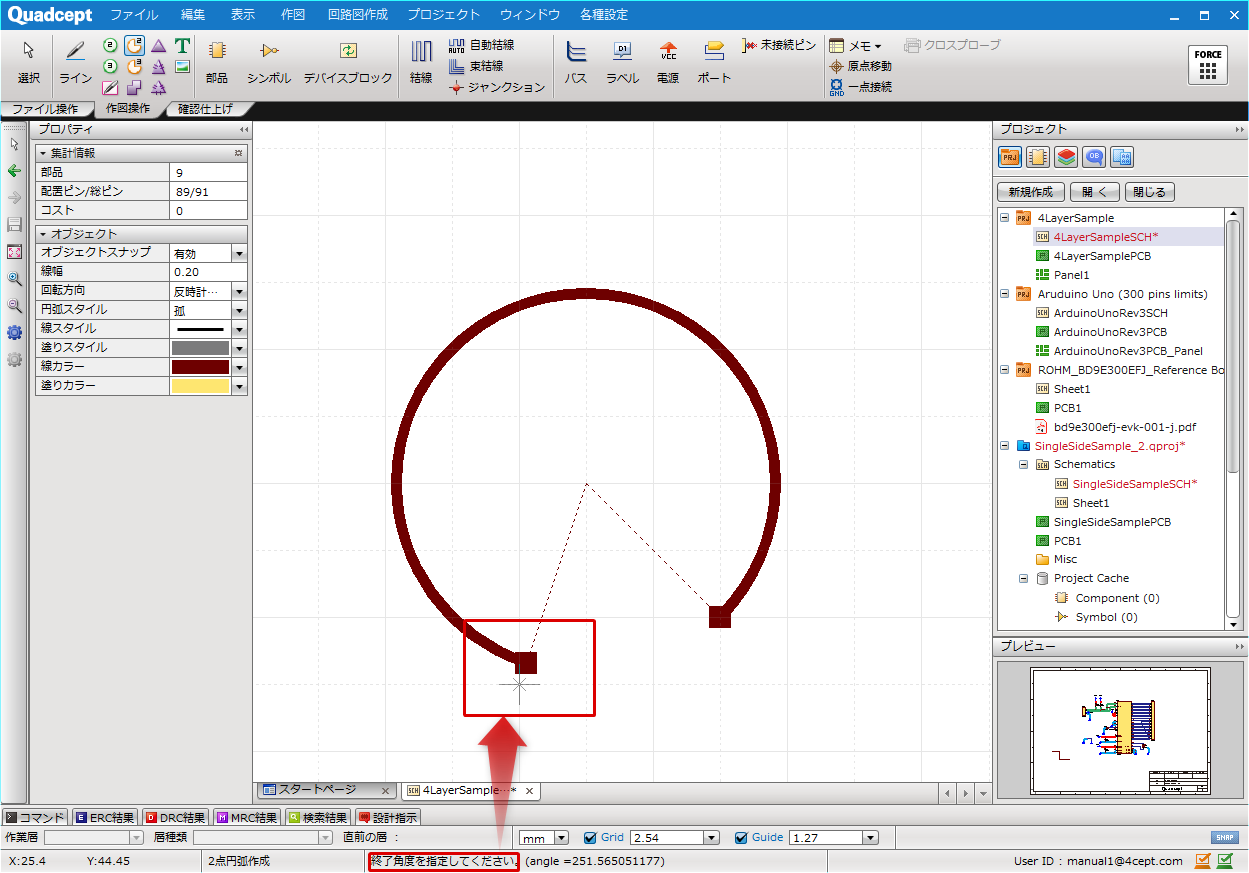 |
2点円弧を戻す
2点円弧を作成中にコーナーを一つ前の状態に戻すことができます。
| 戻す前 | 戻した後 |
|
|
|
戻す方法は、下記作業となります。
右クリック→【ひとつ戻る】を選択
※キーボードの「BackSpace」を押下
2点円弧を作成中でない場合は2点円弧作成モードの解除になります。
線幅変更
2点円弧を作成中、線幅を変更することができます。
| 線幅0.2mm | 線幅1mm |
|
|
|
線幅の変更方法は、下記作業となります。
STEP1:右クリック→【線幅変更】を選択⇒「線幅設定」ウィンドウが開きます。
※キーボードの「W」を押下でもできます。
STEP2:線幅を入力し、「OK」をクリック
確定前の2点円弧全体に適用されます。
回転方向切り替え
2点円弧を作成中、回転方向を変更することができます。
| 時計回り | 反時計回り |
|
|
|
線幅の変更方法は、下記作業となります。
STEP1:右クリック→【回転方向切り替え】を選択
※キーボードの「X」を押下でもできます。
プロパティ変更(色、線スタイルなど)
線幅、円弧スタイル、線カラー、線スタイル、塗りカラー、塗りスタイルなどを変更できます。
変更方法は下記作業となります。
STEP1:プロパティウィンドウで値を変更
確定前の2点円弧全体に適用されます。
2点円の円弧スタイル
2点円弧の円弧スタイルをプロパティウィンドウより変更できます。スタイルは、円弧、パイ、コードの3種類から選択できます。
| 円弧 | パイ | コード |
|
|
|
|
円弧スタイルの変更方法は、下記作業となります。
STEP1:プロパティウィンドウの「詳細:円弧スタイル」の値を変更
2点円弧をキャンセルする
2点円弧を作成中に作成中の2点円弧をキャンセルして作図前の状態に戻すことができます。
| キャンセル前 | キャンセル後 |
|
|
|
戻す方法は、下記作業となります。
右クリック→【キャンセル】を選択
※キーボードの「Escape」を押下
2点円弧モードを解除する
2点円弧モードを解除する方法は下記作業となります。
2点円弧作成中ではないときに
右クリック→【キャンセル】を選択
※キーボードの「Escape」を押下